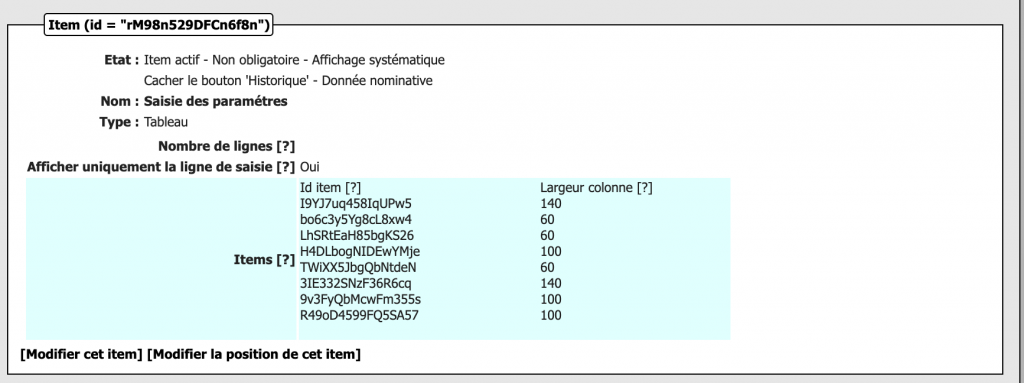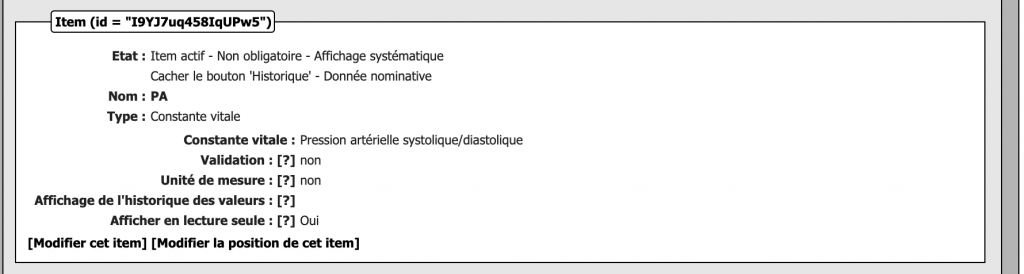BUT :
Paramétrer le format d’export des données d’un formulaire mis en place dans votre terminal
Chemin d’accès :
Gestion / configuration export de formulaire
CREATION DU FICHIER D’EXPORT
- Cliquer sur le « + »
- Ajouter un libellé dans le champ correspondant, par exemple le nom de votre formulaire
- Pour les établissement multisites, sélectionner la Fiche (ou les) fiche(s) associée(s)

COMPOSER LES ITEMS DE L’EXPORT
ETAPE 1
- Cliquer sur « Ajouter une ligne »

- Sélectionner le formulaire souhaité à l’aide du menu déroulant dans le champ « libellé »
- Puis sélectionner l’option :
- « Tous les items » : si la majeure partie des items du formulaire sont à intégrer (cf infra)
- Ou les items un par un
Remarque : Si vous optez pour l’option d’ajout de ligne une par une, il faudra à chaque fois spécifier le formulaire, puis l’item

- Valider cette première étape à l’aide du bouton « Valider »
ETAPE 2
- Dans le tableau de synthèse des exports, cliquer sur le formulaire en cours de paramétrage
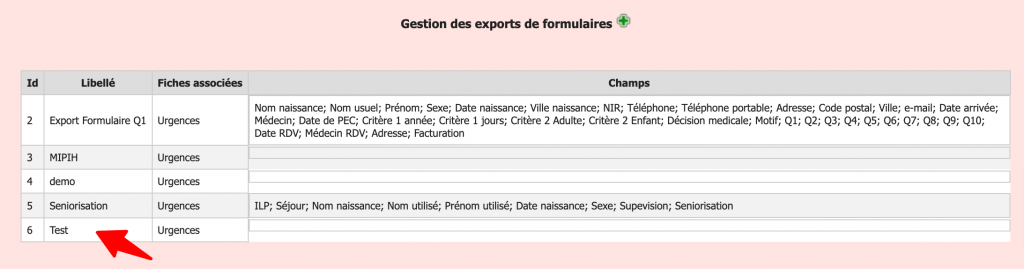
- Pour chaque ligne (correspondant à chaque entête de colonne de votre export) :
- Pour libellé : Ajouter le nom de l’entête de colonne
- Formulaire : Déjà renseigné à l’étape précédente
- Item : déjà renseigné à l’étape précédente
- Option : cf infra
- Action : la croix permet de supprimer un item non souhaité,

L’association de l’option précédente sélectionner « Tous les items » et de l’action de « Suppression » vous permet de gagner du temps en intégrant dans un premier temps tous les items, sans avoir à les qualifier (nom du formulaire + sélection de l’item), puis de supprimer les quelques items du formulaires non souhaités, par exemple ceux de type Information.
- Valider vos modifications à l’aide du bouton « Modifier » (ou supprimer si la configuration n’est pas correcte).
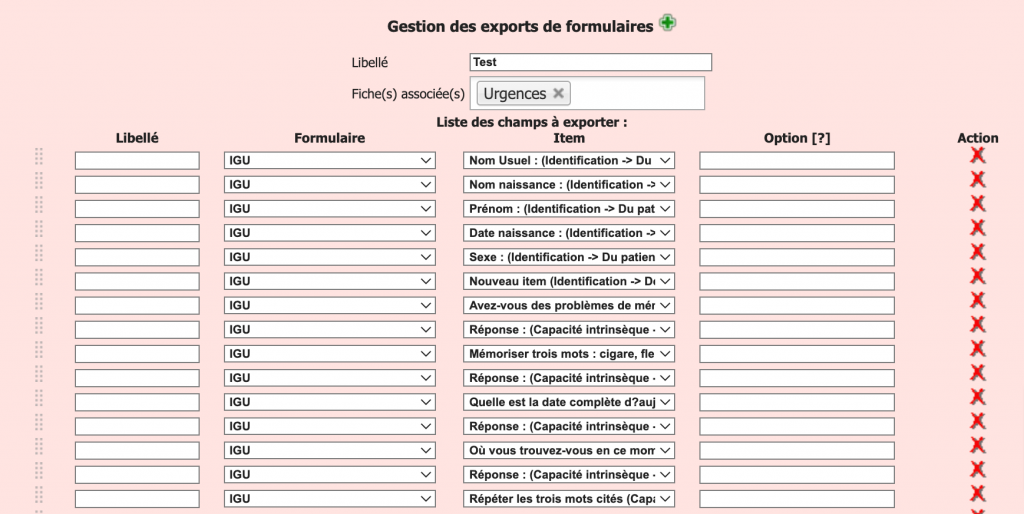
Cas particulier de scores et des constantes
Les tableaux de prises de constantes intègrent plusieurs composantes, comme par exemple : le pouls, la PA, la saturation, …. dans ce cas pour la ligne « Option » il est nécessaire de renseigner la valeur de l’ID de la mesure prise. (Conception d’un formulaire)